Android で最も一般的な 20 の問題とその解決方法のまとめ

Android スマートフォンで発生する一般的な問題と、それらを修正する最も簡単な方法をまとめています。問題の解決策には、Android のエラーや一般的なエラーの解決が含まれています。

Samsung 携帯電話のセーフ モードは、サードパーティ製アプリケーションによって引き起こされる競合やシステム エラーを回避するのに役立ちます。ただし、この機能によりユーザーに不便が生じる場合があります。したがって、以下の記事を通じて、Samsung デバイスのセーフ モードをオフにする方法をすぐに学びましょう。
記事の目次
このモードをオフにする方法を理解する前に、このモードについて詳しく学びましょう。
Samsung 携帯電話のセーフ モードは、ユーザーが電話機のソフトウェア エラーを診断および確認するのに役立つ有効化された安全機能です。このモードは通常、アプリケーションまたはオペレーティング システムでエラーや問題が発生したときに自動的にアクティブになります。セーフ モードが有効になっている場合、ユーザーはインストールされていないアプリケーションを実行できません。
Samsung デバイスでは、セーフ モードを使用すると、すべてのサードパーティ製アプリケーションを一時的に無効にして、ソフトウェアの競合や悪意のあるウイルス感染のリスクから電話を安全に保つことができます。さらに、セーフ モードは、サードパーティ ソフトウェアをデバイスにインストールする前に、このエラーが発生するかどうかの保護とサポートにも役立ちます。ただし、この機能が自動的にオンになる場合、一部の機能が無効になる可能性もあります。したがって、ユーザーは必要がない場合は Samsung セーフ モードをオフにすることができます。
Samsung のセーフ モードをオフにする方法はたくさんあります。含む:
Samsung でセーフ モードをオフにするには、まず電源ボタンを押したまま [再起動]または[電源をオフにして再起動]を選択します。デバイスが再起動プロセスを完了し、通常モードに戻ったら、この操作を数回繰り返して、Samsung デバイスのこのモードを完全にオフにします。

携帯電話を再起動してもデバイスがまだセーフ モードである場合は、この方法を適用してください。まず、電話の電源をオフにする必要があります。次に、電話機の電源ボタンと音量小ボタンを同時に押し続けます。

デバイスが通常モードで起動しない場合は、音量ダウン ボタンの代わりに音量アップボタンを押してください。
多くの Samsung 製携帯電話の場合、ユーザーは通知バーを確認すると、 [セーフ モード]のエントリが表示されます。ここをクリックして「オフにする」を選択するだけです。

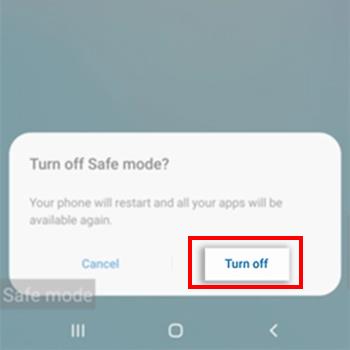
一部の Samsung スマートフォンでは、スマートフォンの電源をオフにして、30 秒から 1 分間バッテリーを取り外します。その後、バッテリーを再度挿入し、電源をオンにします。この操作により、電話機のセーフモードをオフにすることができます。

アプリケーションをデバイスにダウンロードすると、デバイスと互換性のないアプリケーションがいくつか存在し、競合が発生します。デバイスを安全に保ち、デバイスのセーフ モードをオフにするには、これらの悪質なアプリを削除して、携帯電話が通常の動作に戻るようにすることを検討する必要があります。

Samsung デバイスのセーフ モードを完全にオフにするための最後のオプションは、工場出荷時設定にリセットすることです。 Samsung 製携帯電話は、最初に購入したときのデフォルト設定に戻ります。これは、セーフ モードがまだ開始されていないことを意味します。

ただし、他の手段が適用できない場合は、これが最後の選択肢となることに注意してください。工場出荷時の設定に戻すと、携帯電話内のすべてのデータが消去されるためです。
上記は、Quantrimang が紹介したい Samsung 携帯電話のセーフ モードをオフにする方法です。さらに、「Android でセーフ モードをオンにする方法」も参照してください。
Android スマートフォンで発生する一般的な問題と、それらを修正する最も簡単な方法をまとめています。問題の解決策には、Android のエラーや一般的なエラーの解決が含まれています。
Android で読書モードを使用するには、Android に読書モード アプリケーションをインストールして、すべての電話ブラウザでサポートすることができます。
Kinemaster は、完全無料で自分の方法で自由にビデオを編集できる、機能豊富な Android 用ビデオ編集アプリです。
Samsung Galaxy の音声アシスタント機能を簡単にオフにする方法。プライバシーや使い勝手に関する問題を解決します。
MixNote は、画像、音声などの豊富なコンテンツを含むメモを Android 上で作成し、セキュリティ モードを備えています。
Google Play ストアを手動で更新する方法について詳しく解説します。アプリの自動更新が機能しない場合や、古いバージョンの問題を解決するために役立つ情報が満載です。
PicsArt を使用して雲を写真に結合することに加えて、Xiaomi スマートフォンでは、画像編集で雲を結合できる多様なオプションを活用できます。
テスラ中国がリリースした美しいPUBG Mobile向けのスマートフォン壁紙セットを見逃さないでください。
Android で iCloud にアクセスする方法を学び、メールや連絡先、カレンダーを簡単に同期しましょう。
過去数か月間、OnePlusが開発したAndroid UI次期バージョンOxygenOS 11の重要な機能と新機能を解説します。








